【PHOTOSHOP】如何更改画布的大小
知识问答 2022-04-02 06:10:08 admin
photoshop是美国Adobe公司旗下最为出名的图像处理软件系列之一,为图像扫描、编辑修改、图像制作、广告创意,图像输入与输出于一体的图形图像处理软件
操作方法
【步骤01】
唤醒电脑,在电脑桌面上找到“ps”点击打开
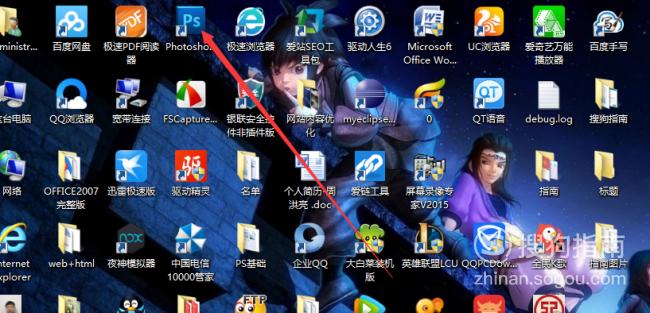
【步骤02】
进入ps主界面之后,再从图库中选择一张图片,ps主界面的做哟上角“文件”——“打开”找到图片,点击图片导入即可。
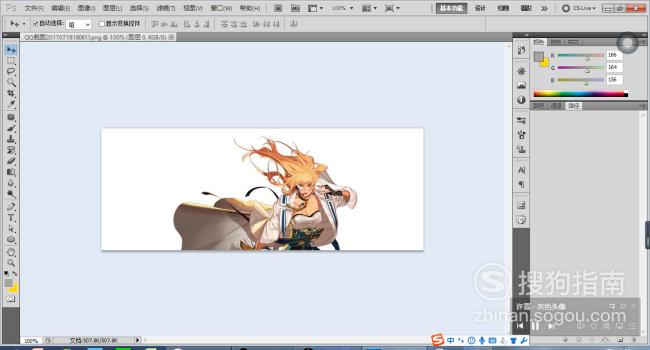
【步骤03】
导入完图片之后,选择基本功能里的“图像”-“画布大小”命令。
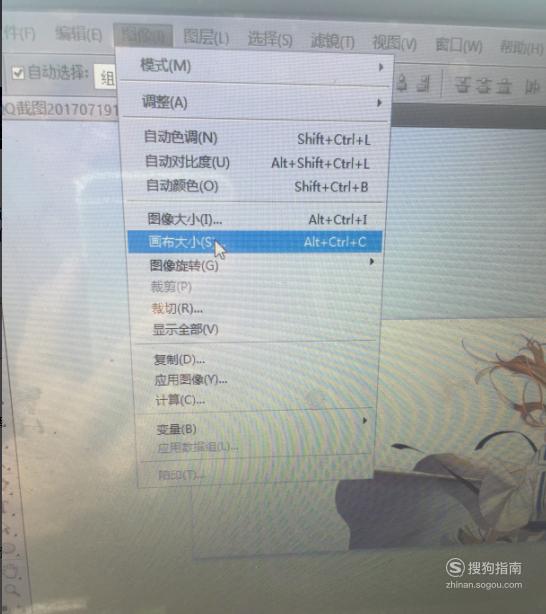
【步骤04】
进入画布大小之后,界面上会弹出“画布大小”的调制工作框。我们可以在这里进行调制大小。勾选“相对”选框,宽度和高度都设为30像素。
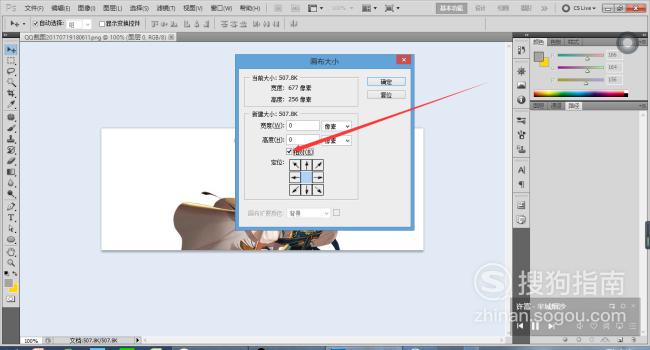
【步骤05】
点击“画布扩展颜色”色块,在弹出的拾色器中,选择需要的颜色。
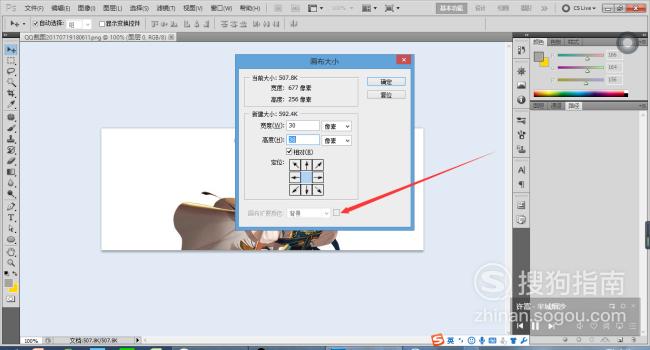
【步骤06】
然后在画布大小对话框中也点击好后,就可以看到在画布的四边各添加了30像素的黑色。

标签:
相关文章
发表评论

评论列表